イントロダクション
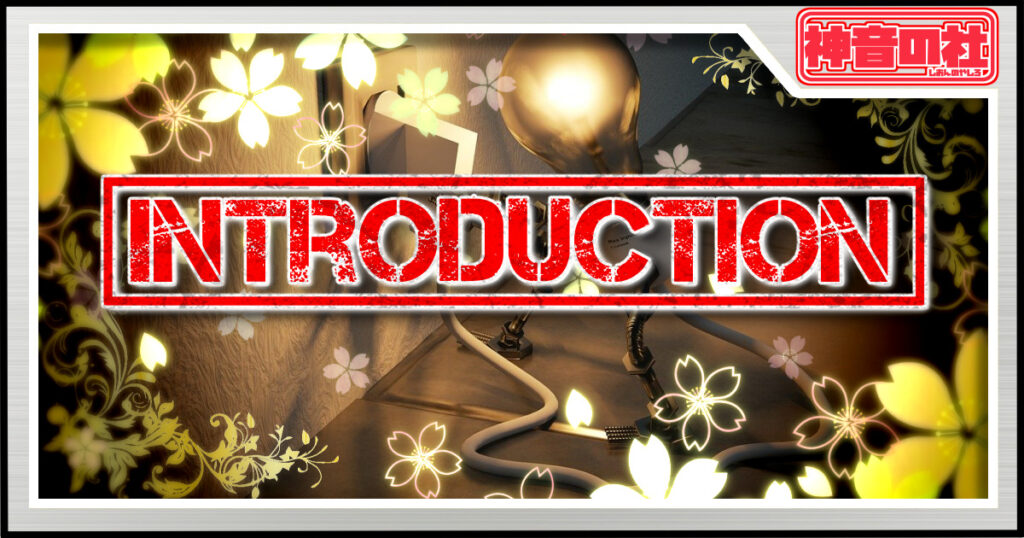
今回は基礎編という事で『Blender』におけるオブジェクトの視点操作方法を記述していこうと思います。
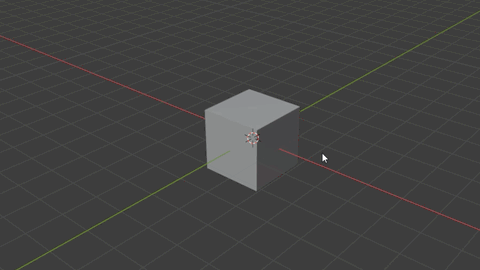
↑こんな感じで視点を変えていこうという訳ですね。
※この記事ではblender2.9を使用しています。

基本中の基本ですわね。

まあ、これが出来ないと何もできませんからね
ってな訳で、私が他の事をやっている間にblenderの操作方法を忘れたとしても、すぐにブランクから復帰できるように基礎編から順番に記事にしていく事になりました。
blender初級者以上の人は見る意味はないと思いますけど、これからモデリングを始めてみようと思っている人は読んでいって下さいませ。

宜しくお願い致します。
Blenderにおける視点操作方法

各種視点操作方法
マウスホイールによる拡大縮小
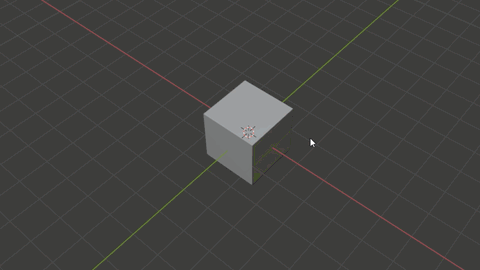
↑マウス中央のホイールを上下に回転させる事で拡大縮小が可能です。上に回すと拡大して下に回すと縮小されます。
※テンキーの『+』と『–』でも拡大縮小可能です。
マウスホイールの押し込みによる自由な視点移動
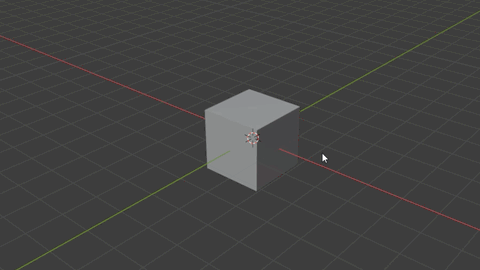
↑マウスのホイールを押し込んだ状態でカーソルを動かすと視点を自由に動かす事ができます。モデリングしたオブジェクトを全景を眺める時とかに使用する感じですね。
Shiftキーを使った視点移動
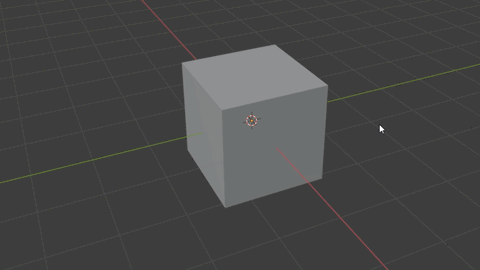
↑キーボードの『Shiftキー』を押しながらマウスのホイールを押し込んで移動させると、こんな感じで視点を平行移動させる事ができるようになります。
視点を移動させずに上下左右に振れるので、割とよく使います。
キーボードのテンキーを使った視点移動方法
次にキーボードのテンキーを使った視点移動方法です。
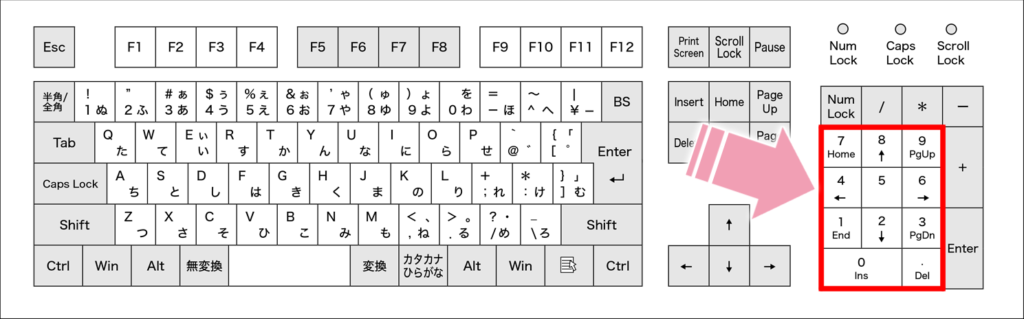
↑キーボードの右側にある方の数列がテンキーです。
ノートパソコンだとテンキーがない場合がありますが、↑こういった外付けテンキーが売ってますので、そちらを購入すると作業が捗ると思います。
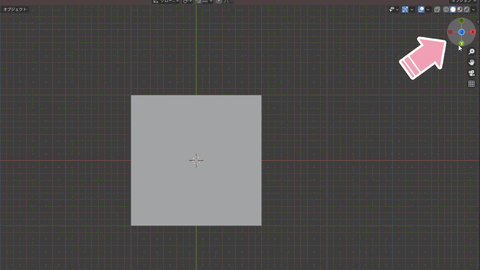
まあ、別にテンキーを買わなくても↑上記画像のように画面右上にあるアイコンから見たい視点を選んで変更自体は可能だったりします。
ただ、ショートカットキーを使った方がアイコン選択よりも早いので、最終的な作業効率という点でいうとテンキーがあった方が良いとは思います。
で、肝心のテンキーでの視点移動方法ですが、初心者の内は基本的には『1』、『3』、『7』、『9』くらいしか使いません。
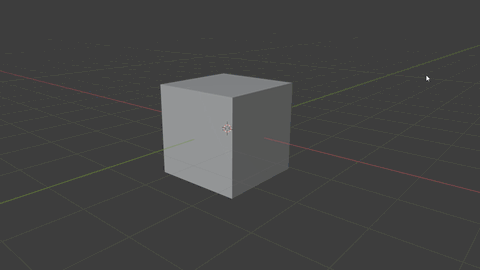
↑テンキーの『1』を押すとオブジェクトを真正面から見る事が出来るようになります。
※『Ctrl+1』を押すと逆に真後ろから見る事が可能になります。
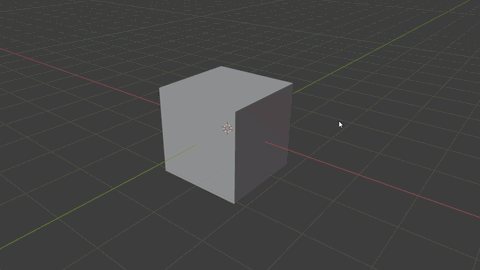
↑テンキーの『3』を押すとオブジェクトをユーザーから見て右横から見る事が出来るようになります。
※『Ctrl+3』を押すと逆に左横から見る事が可能になります。
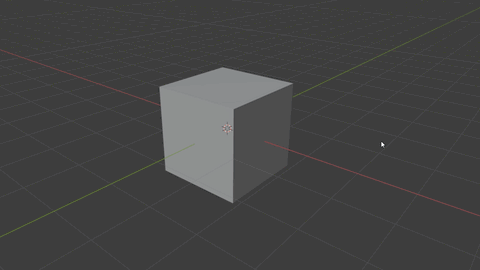
↑テンキーの『7』を押すとオブジェクトをユーザーから見て真上から見る事が出来るようになります。
※『Ctrl+7』を押すと逆に真下から見る事が可能になります。
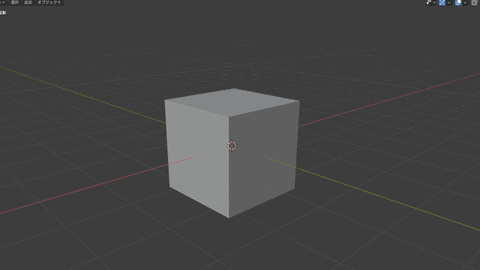
↑で、最後のテンキーの『9』ですが、これは現在見ている視点の逆方向を見る事が出来るという機能を持っています。裏側を見たい時なんかには重宝すると思います。

↑あとはおまけで紹介しておくテンキーの『5』ですね。押す度に『透視投影』と『平行投影』が切り替わります。
『透視投影』が遠近感のあるパースの付いた現実に近い見え方をするのに対して、『平行投影』は遠近感がなくなり、遠くにあるものも近くにあるものも同じ大きさに見えるようになります。
この『平行投影』の方具体的な使用方法ですが、上記の動画みたいに下絵を元にモデリングをする場合、元となる下絵とオブジェクトの大きさや形を合わせやすいので、作りやすくなるといったメリットがあります。
まあ、普通のモデリングをするだけなら『透視投影』で良いと思いますので、初心者の人はそういうものもあるんだな、という程度に認識して貰えれば大丈夫だと思います。
※ちなみにテンキーの1,3,7とかの固定視点にすると自動的に『平行投影』になります。
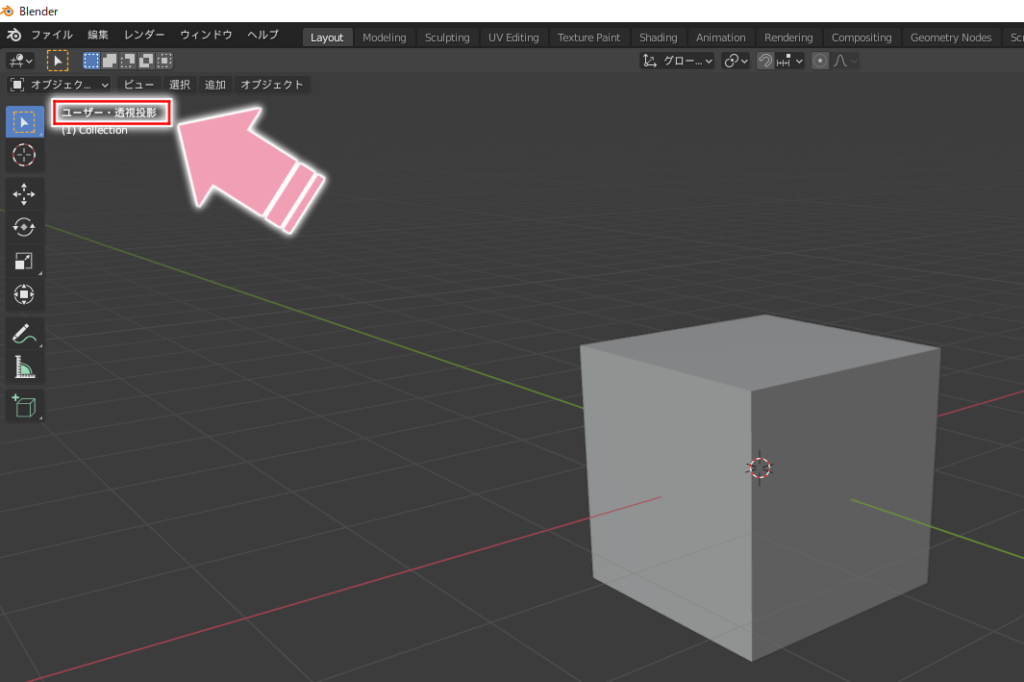
↑画面左上に現在の投影方式が表示されますので、そちらを確認しながら適切なものを使用して下さい。
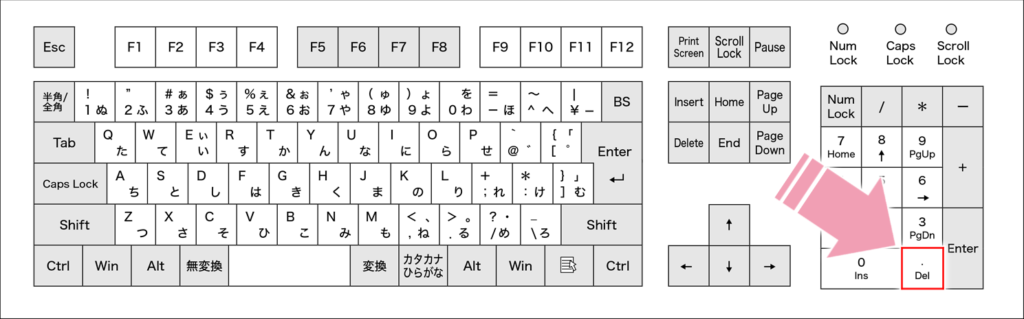
↑もう一つのおまけとしては『.』ですね。
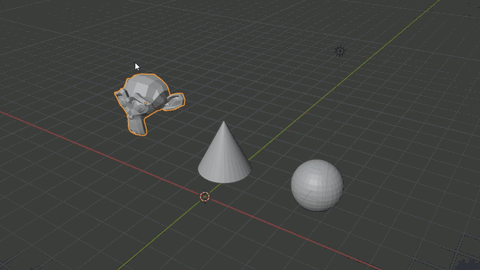
↑『.』キーを押すと選択したオブジェクトに自動でクローズアップする事が出来ます。そこそこ複雑なモデリングをする時には割と重宝する機能ですので、最初に覚えておいた方が良いと思います。
一応、他のテンキーの数字も色々と使用用途はあるのですが、各方向に15度ずつ視点移動するというものとかカメラ視点切り替えとかなので、初心者だとそこまで使わない機能だったりしますから、今回はスルーしておきます。
今後、何かサンプルを作る時に使用する際にでも、改めて説明していきましょう。
正直、blenderは機能が異常に多いので、あんまり使わない機能に関しては個人的に初めの内は脳内リソースを使ってまで覚える必要はないと思っています。
高確率で忘れますからね。
ってな訳で、blender基本編の視点移動のざっくり解説でした。
次回はオブジェクトの移動方法となりますね。
では、本日はここまで。

お疲れ様でした。
その他のBlender基礎編の記事はこちらになります。
今回の経費&日記&記事作成時間

記事作成時間:約3時間
いや~、CLIP STUDIOやAviUtlを始めた時もそうでしたが、慣れていないのでblender独自のUIがひたすらに解り難いです。
タブや特殊なショートカットが多すぎて頭が混乱してきましたわ。
CLIP STUDIOやAviUtlなんかはそれぞれ10個くらいショートカットを覚えれば、そこそこ使えるようになるのに対して、blenderの方は多分100個以上のショートカットを覚えなければ満足に使えませんからねー。
まあ、英単語を覚えるようなものなので、ボチボチ学習していこうと思います。
ああ、あとblenderの学習時間を確保する為、ブログのお薦め商品コーナーは今回を最後に暫く休止する事になりましたので、御了承願います。
マジで余裕がないです。
では、恒例の累計出費&記事作成時間を発表していきますか。
お時間のある方は次項も読んでいって下さいませ。
総制作時間:約1611時間
累計支出:58,882円
本日のオススメアニメ『この素晴らしい世界に祝福を』!!!

今回ご紹介するアニメは、姉弟子オススメの『この素晴らしい世界に祝福を!』です。
2016年~2017年にかけて2シーズンで放映されたギャグファンタジーアニメですね。
↑元々は同名のライトノベルが原作らしく、こちらも非常に面白いとの事です。
大筋の内容としては不慮の事故で亡くなった引きこもり主人公が女神に出会って、ファンタジー異世界に転生し、魔王を退治するといった話ですね。
まあ、普通はチート能力を手にして無双をする事になるんですが、この作品は一味違います。
主人公が嫌がらせで通常のチート能力の代わりに女神を道連れに転生したは良いですが、女神が能力的な制限をかけられている上に知能が低いせいで、ろくな目に合いません。
一文無しで転生した為、冒険者ギルドへの登録料もないわ、生活費を稼ぐ為に肉体労働をする羽目になるわ、馬小屋で寝泊まりする事になるわで、なかなか過酷な環境で生きていく事になるんですね。
絵柄がギャグなので全く悲壮感がありませんが、ほぼ罰ゲーム状態なので私がその立場だったら絶望しかないような気がします。
その後、仲間として強大な魔法を一発打つと戦闘不能になる中二病の魔法使いとか、防御力に特化しすぎて攻撃が全く当たらないドM騎士といったゲームのネタキャラ的存在が加入したりして、何やかんや正攻法以外の戦法で魔王の幹部を撃退したりしていくといった感じでアニメの方は進んでいきます。
ほとんどシリアス展開とかありませんから、日常ものみたいに気楽に見ていられる良作アニメです。
PVを見て頂ければ解ると思いますが、難点は作画に癖がありすぎる点ですかね。
意図的にキャラデザインを崩しているらしく、好き嫌いが激しい作画となっています。
そこらへんだけ許容できれば、個人的に非常にお薦めですので、ファンタジーゲームとかが好きな人は視聴してみて下さい。

